
Gabriel Brooks
0
2207
668
Věděli jste, že váš počítač Mac obsahuje funkci automatického doplňování skrytých slov? Nebo to, že drží konkrétní klíče, jako je A, vyvolá sadu speciálních postav? Já ne.
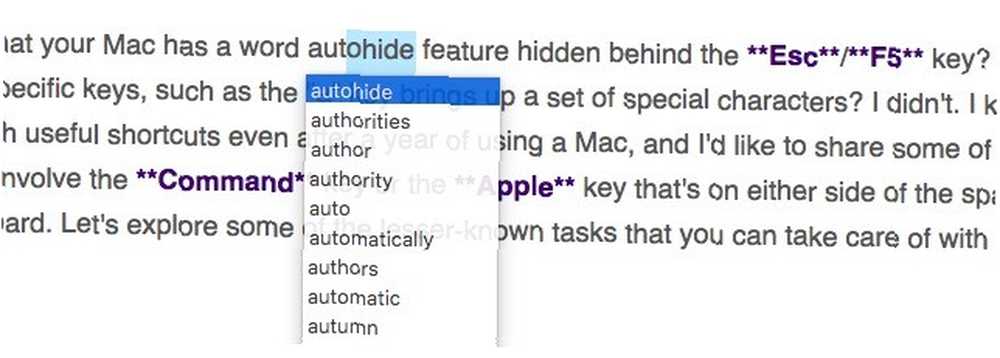
Stále objevuji užitečné zkratky i po roce používání počítače Mac a některé z nich bych s vámi rád sdílel. Zahrnují Příkaz klíč nebo Jablko klíč, který je na obou stranách mezerníku na klávesnici Apple.
Dnes se podíváme na některé z méně známých úkolů, o které se můžete pomocí tohoto modifikačního klíče postarat.
Duplicitní soubory a další
Chcete vytvořit kopii souboru na stejném místě jako originál ve Finderu? Není třeba používat dvě klávesové zkratky (příkaz + c a příkaz + v) když to uděláte, a to je příkaz + d. Tato zkratka duplikuje vybraný soubor.
Pamatujte na potvrzovací dialog, který se objeví, když zavřete soubor s neuloženými změnami?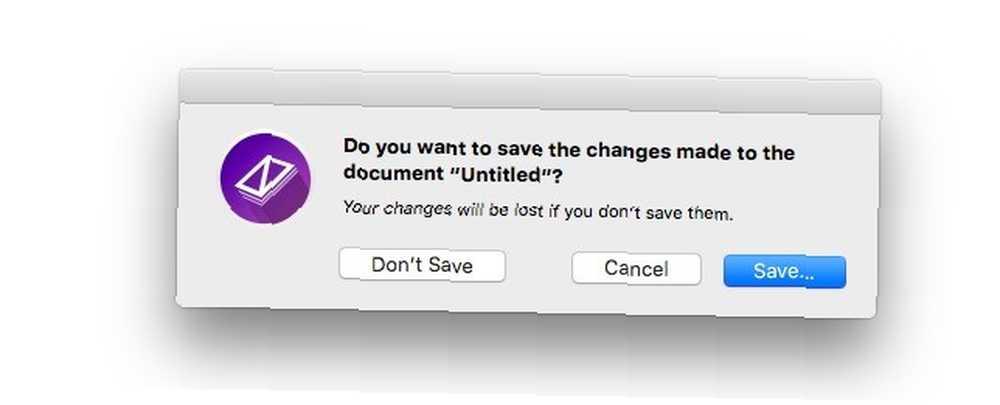
Pokud nechcete změny uložit, nechte dialog zmizet příkaz + d. To se rovná kliknutí na Neukládat v dialogu nebo přepnutí na plochu jako “uložit umístění” v aplikacích, kde potvrzovací dialog vypadá takto:
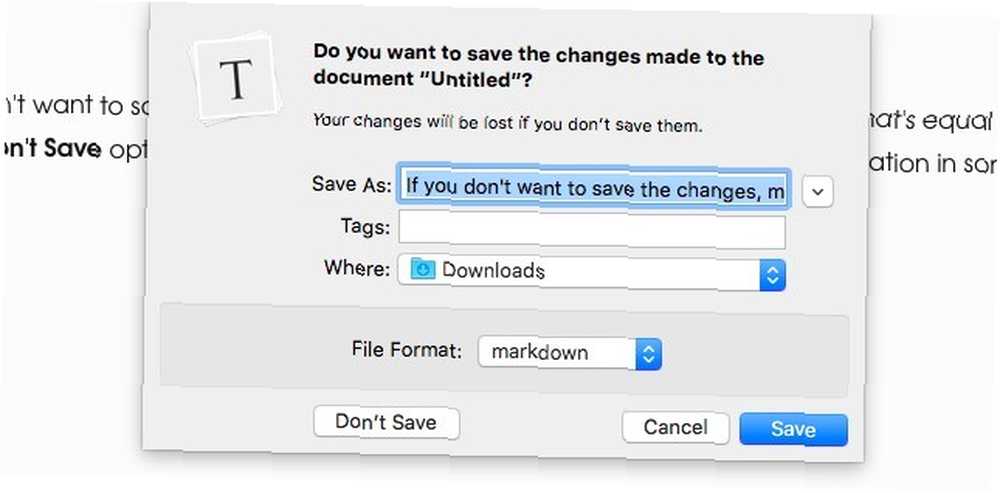
příkaz + d má jinou funkci v prohlížeči Safari a dalších běžných prohlížečích - přidá do vašich záložek aktivní webovou stránku. Pokud chcete webovou stránku uložit do seznamu čtení v prohlížeči Safari, zahoďte Posun klíč, tj. použití příkaz + shift + d.
Určete umístění souboru
Při hledání souboru (nebo složky) v aplikaci Spotlight získáte odkaz pro otevření souboru, ale nevidíte kde tento soubor je umístěn na pevném disku. Udeřil příkaz + enter a ty můžeš. Pokud používáte vyhledávací funkci Finderu, použijte příkaz + r (namísto příkaz + enter), chcete-li zobrazit výsledek hledání v jeho uzavřené složce.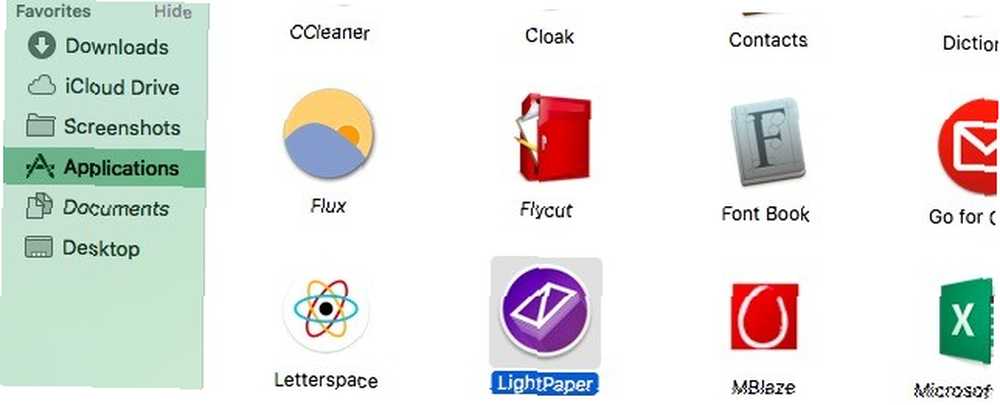
Skrýt aplikace
Okna aplikací na sebe navazující mohou být rušivá - opak minimalistického a efektivního Mac zážitku 9 tipů pro minimalistický a efektivnější zážitek Mac 9 tipů pro minimalistický a efektivnější zážitek Mac Rozhraní vašeho Mac je čisté a krásné, protože je, ale s několika vylepšeními sem a tam můžete vyleštit ještě více pro příjemnější zážitek z počítače. . Jedním ze způsobů, jak se tohoto nepořádku zbavit, je maximalizovat aplikace nebo přejít na celou obrazovku, ale pokud to nechcete dělat, stiskněte příkaz + h skrýt aplikace jeden po druhém. Chcete-li tuto zkratku skrýt, nemusíte aplikaci aktivovat. Aplikaci můžete skrýt přímo z přepínače aplikací. Zde je návod:
- Podržte příkaz klíč.
- Udeř tab jednou vyvolejte přepínač aplikací.
- Pokračujte v lisování tab dokud se neobjeví zvýrazněná aplikace, kterou chcete skrýt.
- zmáčkni h klíč
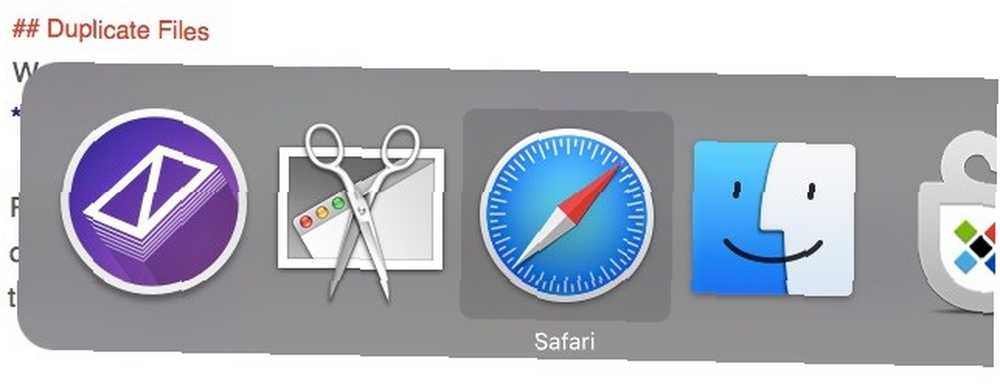
Skrytí aplikací jeden po druhém není vhodné, pokud máte otevřeno příliš mnoho aplikací, ale toto je: příkaz + volba + h. Tato zkratka skryje všechny aplikace až na aktivní, tj. ten v popředí.
Pokud si přejete, abyste mohli skrýt aplikace pomocí magie, potřebujete kouzelnou hůlku - víme o jednom maskovaném jako bezplatný obslužný panel nabídky Mac. 9 Handy aplikace pro menu Mac 9 Handy aplikace pro menu Mac Většina z nás se dívá na Lišta nabídek Mac pro datum a čas, ale u několika aplikací to může udělat mnohem víc. nazývá se Hocus Focus. Jakmile tuto aplikaci nainstalujete, provede skrývání neaktivních aplikací po konkrétní době, kterou si vyberete.
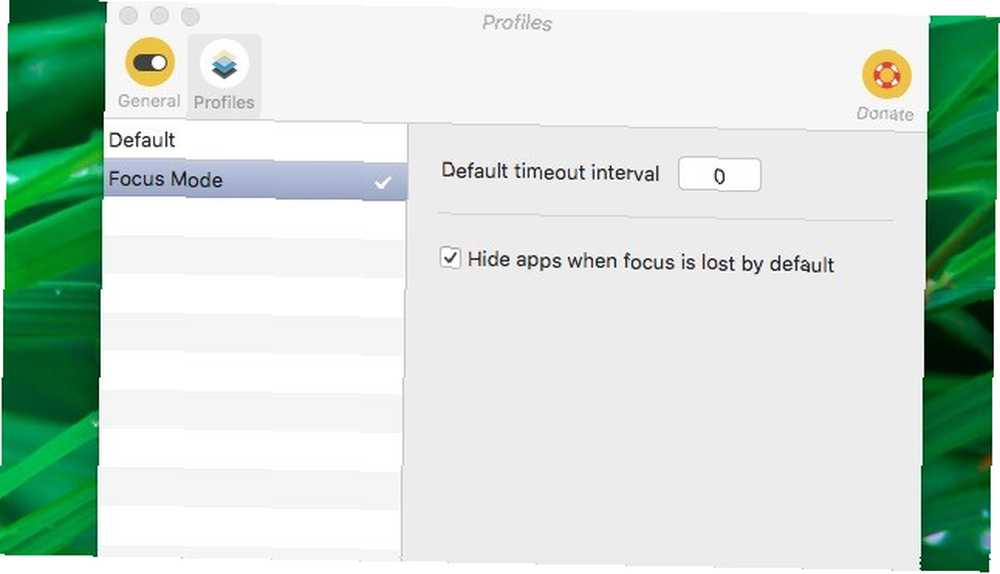
Skrýt postranní panel v aplikaci Finder
Jak jsem o tom nevěděl? příkaz + volba + s přepíná postranní panel v aplikaci Finder, což je efektivní řešení, pokud chcete, aby byl postranní panel méně rušivý Jak získat počítač bez rozptylování v 10 jednoduchých krocích Jak se dostat počítač bez rozptylování v 10 jednoduchých krocích Vaše pozornost je spotřebovávána rozptylováním . Chcete-li zvýšit své zaměření a produktivitu, odstraňte je. Ukážeme vám nejběžnější časoměřiče související s počítačem a jak je deaktivovat nebo blokovat. aniž byste se zbavili příliš mnoha položek postranního panelu.
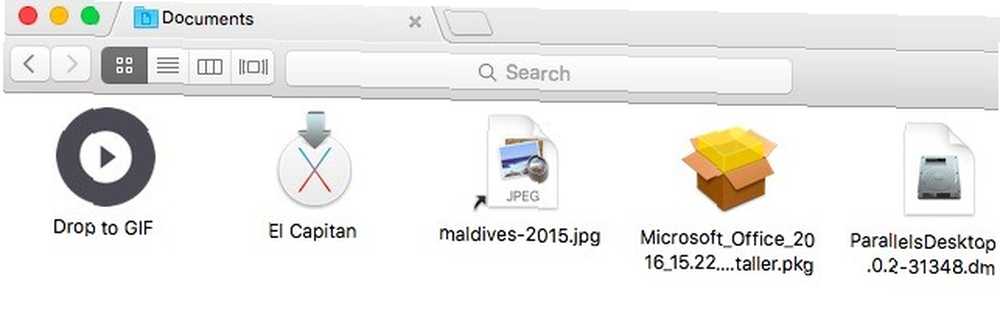
Náhled souborů s Quick Look
Nedoporučujeme používat příkaz + y Chcete-li zobrazit náhled souborů aplikace Finder pomocí pluginů Quick Look Quick Look, můžete procházet soubory v OS X ještě lépe. Pluginy Quick Look Pluginy umožňují procházení souborů v OS X ještě lépe Posílit funkci Quick Look vašeho Macu s lepší podporou souborů. Pokud si přejete zobrazit formát, který byste si mohli prohlédnout, je tu pravděpodobně plugin pro danou úlohu. když existuje jednodušší zkratka (prostor) k dispozici, ale mysleli jsme si, že příkaz + y zkratka stále stojí za poznání. Pro zobrazení historie vašeho prohlížeče použijte stejnou zkratku v prohlížeči Safari.
Rychle nahlédněte na plochu
Pokud chcete přistupovat k ploše, i když je skrytý za těžkým nepořádkem aplikace, použijte tuto zkratku: příkaz + f3. Posouvá všechna okna aplikace z cesty a odhalí plochu, což vám umožní otevírat, kopírovat, přesouvat a přejmenovávat soubory na ploše jako obvykle. Udeřil příkaz + f3 znovu a všechna okna aplikace se opět sklouznou zpět na místo, takže si můžete vybrat, kde jste skončili.
Pokud výše uvedená zkratka nefunguje pro vás, je to pravděpodobně proto, že f3 klávesa funguje jako standardní funkční klávesa Jak přemapovat funkční klávesy Mac a udělat cokoli, co chcete Jak přemapovat funkční klávesy Mac a udělat cokoli, co chcete Zde je návod, jak přemapovat klávesnici Mac, abyste posílili funkční klávesy, což může tolik udělat více s určitým přizpůsobením. , jak je uvedeno v Předvolby systému> Klávesnice> Klávesnice. V tomto případě budete muset přidat fn klíč ke zkratce, která se nyní stává příkaz + fn + f3.
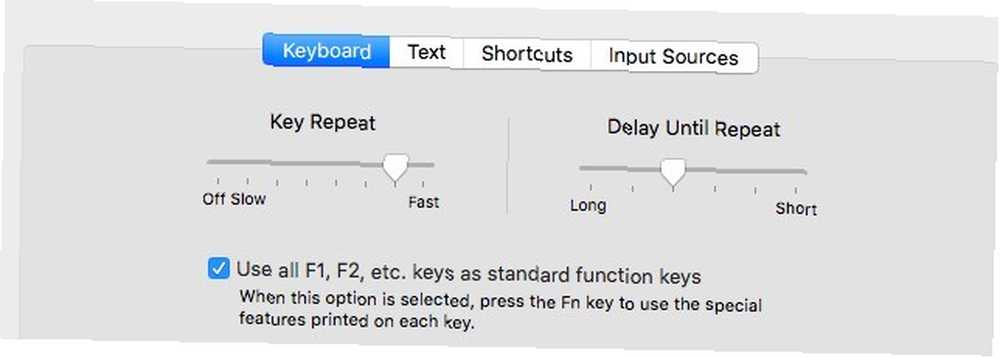
Můžete nahradit příkaz + f3 zkratka s vlastní pomocí Předvolby systému> Klávesnice> Klávesové zkratky> Řízení misí. Podívejte se na Zobrazit plochu v panelu napravo, zaškrtněte políčko u této položky a nahraďte její stávající zkratku kombinací kláves, kterou byste místo toho chtěli použít.
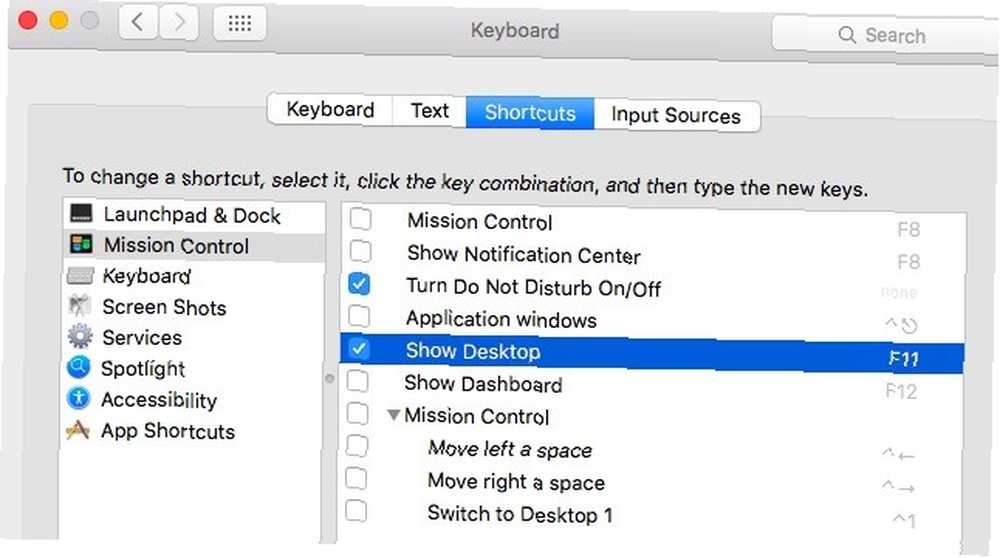
Otevřete Předvolby pro libovolnou aplikaci
Podokno nastavení pro kteroukoli aktivní aplikaci můžete vyvolat kliknutím na název aplikace na panelu nabídek a výběrem Preference z rozbalovací nabídky, která se zobrazí. Chcete zkratku? Udeřil příkaz+, otevřete dialogové okno Předvolby velmi rychle a příkaz + w aby to (a další okna nebo karty) zmizelo stejně rychle.
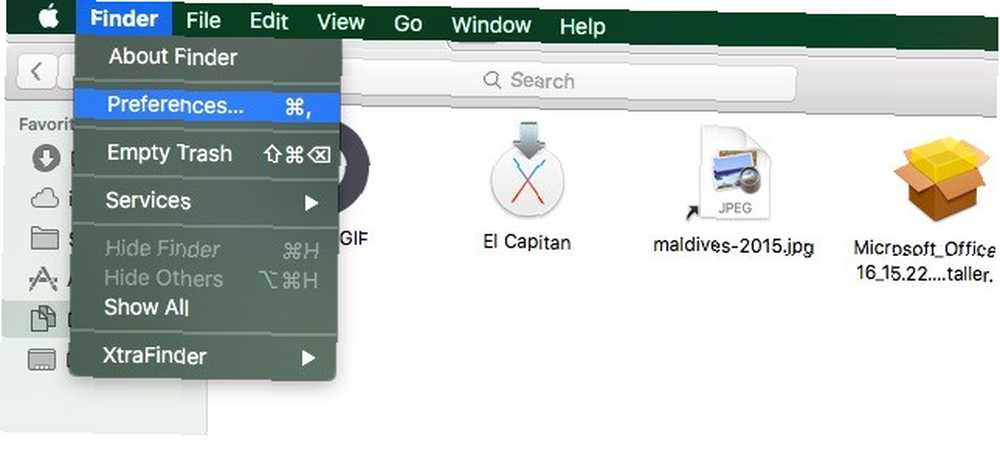
Vytvořit zástupce souborů
Co dostanete, když podržíte volba klíč při přetahování souboru ve Finderu? Zelená + znaménko označující, že vytváříte kopii souboru, že? Nyní přidržte příkaz klíč. Uvidíte místo šipky směřující doprava + podepsat. To je kód pro vytvoření aliasu vybraného souboru, který není stejný jako vytvoření kopie souboru - alias je zkratkou k souboru Jak definovat aliasy příkazového řádku v libovolném operačním systému Jak definovat aliasy příkazového řádku v libovolném operačním systému Operační systém, o kterém jsme hovořili, a v minulosti jsme se s terminálem příkazového řádku vašeho počítače mnohokrát poradili. Tina napsala dobrý primer pro uživatele Windows pomocí Průvodce pro začátečníky k příkazům Windows…. Pro jeden soubor můžete vytvořit více aliasů, aby byl přístupný z různých umístění.
Používám Mac asi 4 roky. Právě jsem použil příkaz Vytvořit alias v systému souborů poprvé. #uselesstweet: P
- Jamaaludeen Khan (@jamaaludeen) 25. července 2013
Pokud vyberete alias a stisknete příkaz + r, Finder vás přesune na místo původního souboru. Když odstraňujete aliasy, musíte být opatrní; vyhledejte v náhledu položky šipku směřující doprava, pokud existuje, jednáte o aliasu.
Další tajemství příkazových klíčů
Můžeš příkaz + kliknutí vaše cesta skrz mnoho skrytých funkcí Mac 10 Zajímavé věci, které byste o Mac neměli vědět 10 Zajímavé věci, které byste o Mac neměli vědět Váš Mac skrývá před vámi mnoho funkcí a informačních útržků, často na dohled. . Pro začátek můžete příkaz + kliknutí na:
- ikona doku odhalující jeho umístění ve Finderu
- položka na postranním panelu Finderu pro otevření položky v novém okně (nebo na kartě, pokud jste ji nastavili v předvolbách Finderu)
- na nadpis okna odhalí hierarchii souborů / složek

příkaz + přetažení je další zkratka, která vám přináší různé užitečné výsledky. Například můžete příkaz + přetažení:
- okno aplikace na pozadí a přesunout jej bez přivést to dopředu
- systémové ikony na liště nabídek k jejich přeskupení (nebude fungovat pro ikony střediska Spotlight a Notification Center)
Tip pro mocného uživatele OS X: Chcete-li se zbavit ikony z panelu nabídek, podržte klávesu příkazu a přetáhněte ji z panelu nabídek. #Mac #OSX #tips
- Robb Brunansky (@RobbbsTweets) 24. dubna 2014
- složku do Terminálu pro změnu adresáře do této složky
- nespojité textové výstřižky v textovém editoru, které je vyberou společně
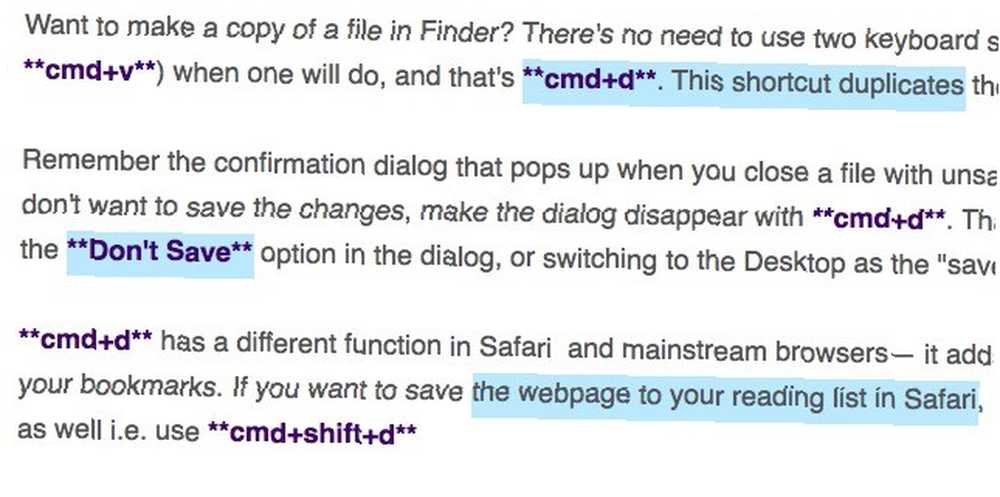
Společné klávesové zkratky, které je třeba znát
Možná o nich víte Příkaz klíčové zkratky již, ale stojí za to je zkontrolovat:
- příkaz + mezera - hledat pomocí Spotlight
- příkaz + z - zrušit operaci v aplikaci Finder a v aplikacích, jako jsou textové editory
- příkaz + f - zahájit vyhledávání ve Finderu; pro vyhledávání na stránce v jiných aplikacích (jako jsou prohlížeče)
- příkaz++ - přiblížit
- příkaz+- - oddálit
- příkaz + 0 - přepnout na výchozí velikost zvětšení, tj. 100%
Je čas udělat zástupce
Zrušení zkratek na vlastní nebezpečí. Ti správní vás mohou zachránit před zdlouhavými pracovními postupy a obrátit svůj den. příkaz klíč je výkonný spořič času, který může výrazně zlepšit váš pracovní postup v Macu, a je čas ho co nejlépe využít.
Které klávesové zkratky příkazů často používáte a přejete si, aby o nich lidé věděli více? Rádi bychom o tom slyšeli v komentářích!











